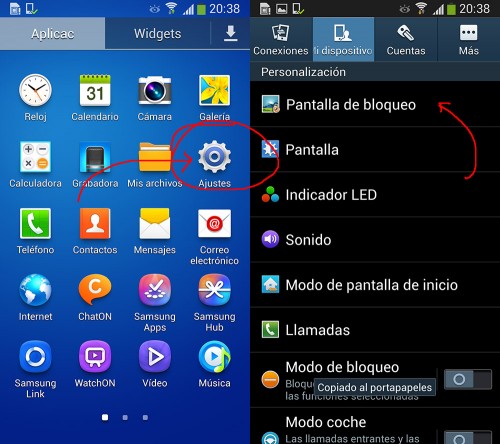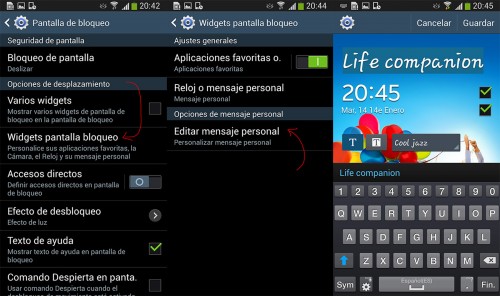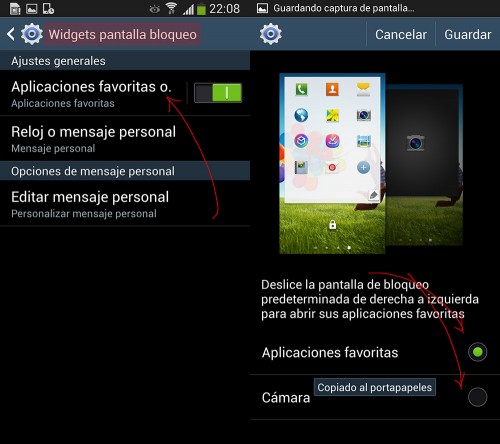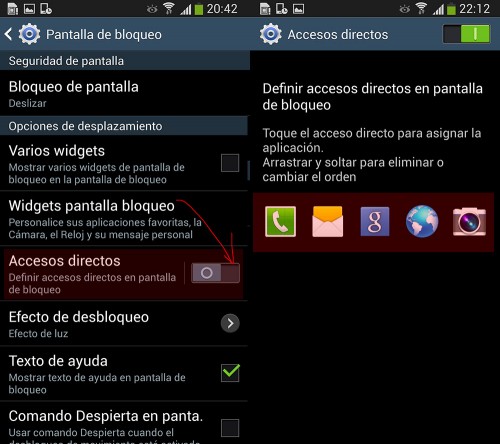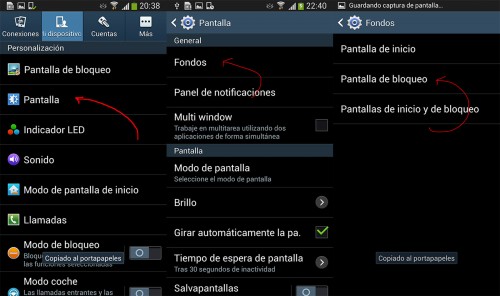Configurar accesos en pantalla de bloqueo en Samsung Galaxy
Android es el sistema operativo más completo y personalizable de los que existen en el mercado, y muchos son los usuarios que se decantan por él, y no solo por el número de aplicaciones que hay disponibles en Play Store, sino por que la interfaz de usuario se puede adaptar a las exigencias de cada usuario: cambiar los fondos de pantalla, las melodías en los tonos de llamada, los accesos directos, los colores del tema, organización de los elementos… Ningún otro sistema operativo da tanto juego.
Los teléfonos Samsung Galaxy (Galaxy S4, S4 Mini, Galaxy Note 3…) cuentan con una completa interfaz de usuario, que parte de la original de Google pero también añade algunas mejoras adicionales para hacerla más atractiva y funcional. Una de las cosas a personalizar en el los Smartphones de Samsung con Android es la pantalla de bloqueo, y no tanto por el hecho de cambiar el fondo sino también por los elementos que se pueden ver en ella.
Para comenzar a personalizar la pantalla de bloqueo tienes que ir al menú de aplicaciones y entrar en la configuración del sistema a través de la aplicación ‘ajustes’.
Los ajustes en los celulares Samsung Galaxy se presentan en 4 escritorios, donde se organizan los los apartados por cumplir un criterio común. Dirígete al escritorio ‘Dispositivo’ y pulsa sobre el primero de los puntos, ‘Pantalla de bloqueo’.
Una de las cosas que se puede hacer es incluir un mensaje personal para la pantalla de bloqueo, pudiendo elegir entre 5 fuentes posibles y variedad en paleta de colores. Para esto tienes que entrar en ‘widgets pantalla bloqueo’ y luego pulsar en ‘editar mensaje personal’. A elegir entre 5 tipos de letra y una buena variedad de colores.
Desde los ajustes de ‘pantalla de bloqueo’, al marcar la opción ‘varios widgets’, y luego entrar de nuevo en ‘widgets pantalla de bloqueo’, si pulsas en ‘aplicaciones favoritas o’ puedes escoger entre dos elementos adicionales para tu pantalla de bloqueo. Por un lado un escritorio en el que personalizar varios accesos directos a aplicaciones (aplicaciones favoritas); y por el otro, un acceso directo a la función de cámara de fotografías.
Finalmente, con un dispositivo Samsung Galaxy, en la pantalla de bloqueo se pueden configurar con total libertad hasta 5 accesos directos a aplicaciones. Desde los ajustes de ‘pantalla de bloqueo’, primero activa la opción ‘accesos directos’ y luego pulsa sobre ella.
En la siguiente pantalla aparecerán los 5 accesos directos a aplicaciones predeterminados: para cambiarlos bastará con pulsar uno a uno y escoger la app que prefieras del listado que aparecerá (es decir, de entre todas las apps pre-instaladas en tu teléfono Samsung Galaxy y también aquellas descargadas desde Play Store).
Para cambiar el fondo de la pantalla de bloqueo tienes que entrar en los ajustes, y desde el escritorio ‘Mi dispositivo’ entrar en ‘Pantalla’, luego en ‘fondos’ y finalmente escoger la opción ‘pantalla de bloqueo’. Puedes escoger algún fondo predeterminado por Samsung o alguna fotografía que hayas hecho tú mismo con el teléfono.
Ya has podido comprobar que la pantalla de bloqueo en tu teléfono Samsung Galaxy tiene mucho juego, y mucho que ofrecer.
Por Marc Malagelada, el 19/01/2014.